適用版本:16.0、15.0
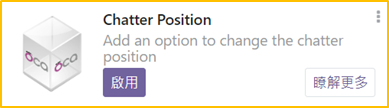
可根據使用者偏好設定聊天位置,有3種模式可選擇。
Odoo系統在16版的畫面,將聊天位置預設在右側顯示,
在15版以前的聊天位置都是在最底部,安裝web_chatter_position可以自由選擇聊天位置的顯示方式。
在網頁縮放比例100%下,Odoo 16版原生系統畫面↓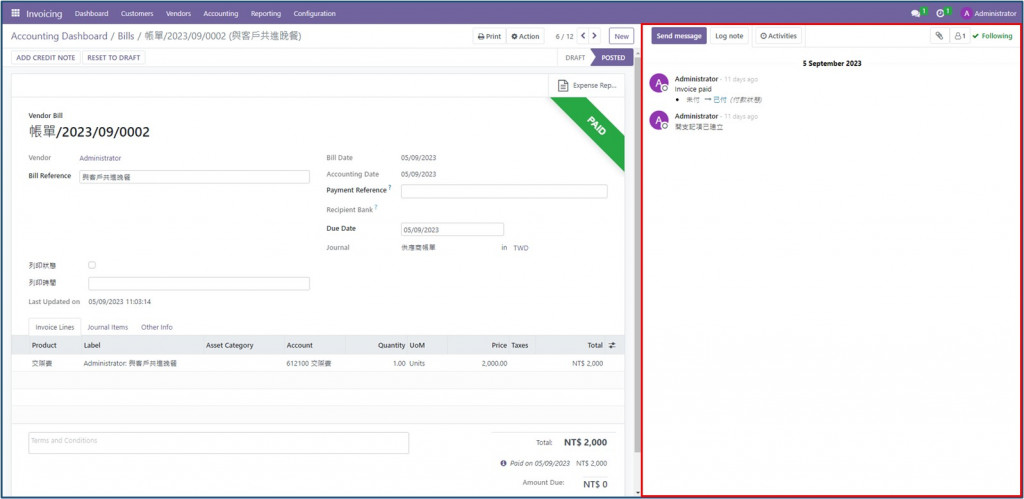
在網頁縮放比例100%下,Odoo 15版原生系統畫面↓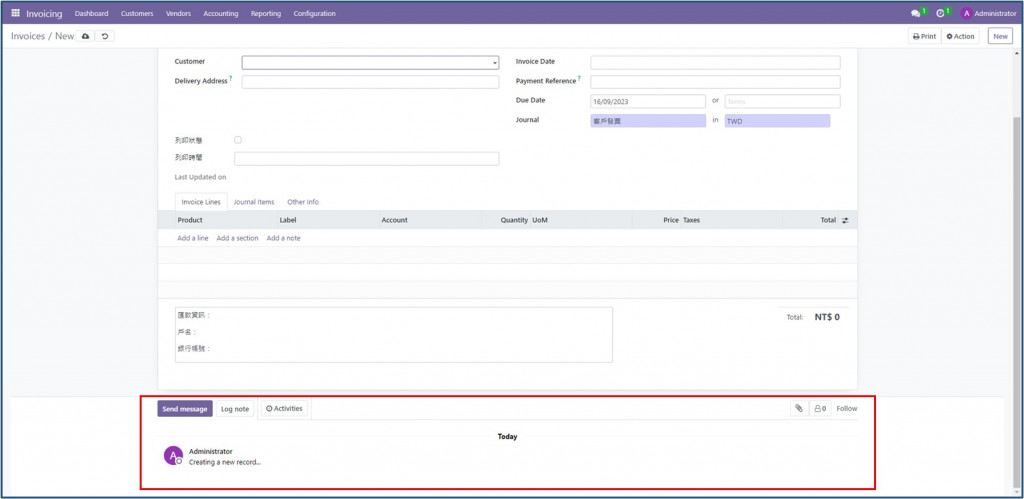
安裝web_chatter_position後,在「我的個人資料」(My Profile)可以找到設定聊天位置的地方。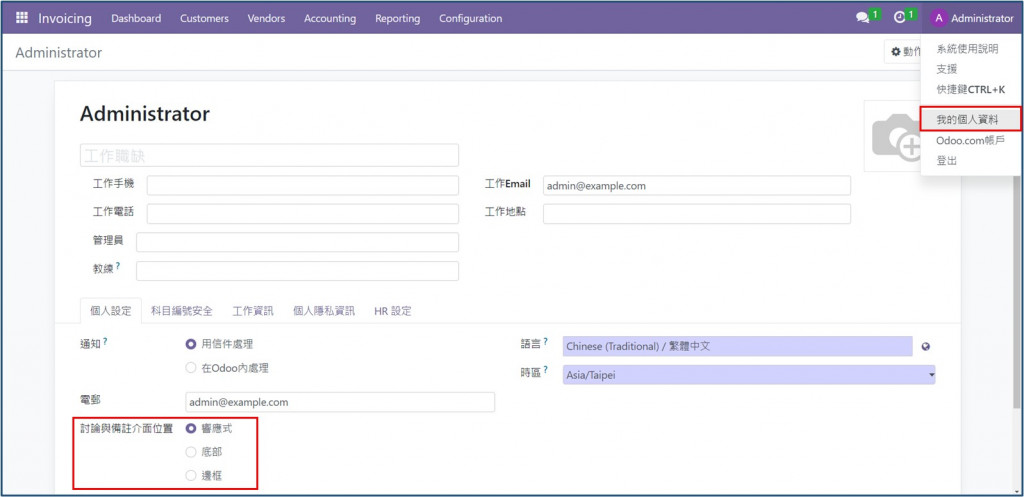
設定為底部,電腦版畫面與上圖-Odoo 15版原生系統畫面相同。
設定為邊框,電腦版畫面與上圖-Odoo 16版原生系統畫面相同。
若設定為響應式,電腦版畫面的呈現方式會跟隨網頁縮放比例變換,
我測試的結果是縮放比例在125%以下時,聊天位置會在畫面右側顯示。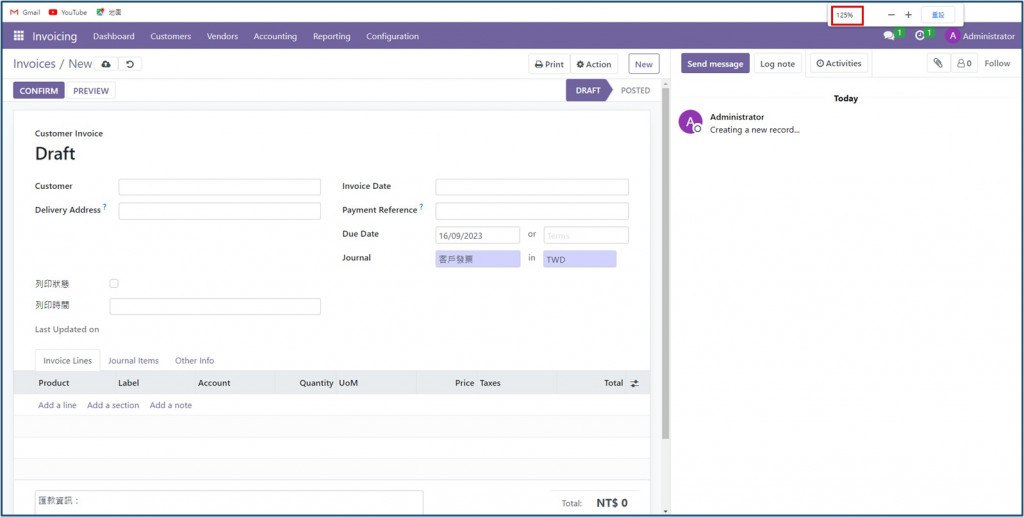
結果縮放比例在150%以上時,聊天位置會在畫面底部顯示。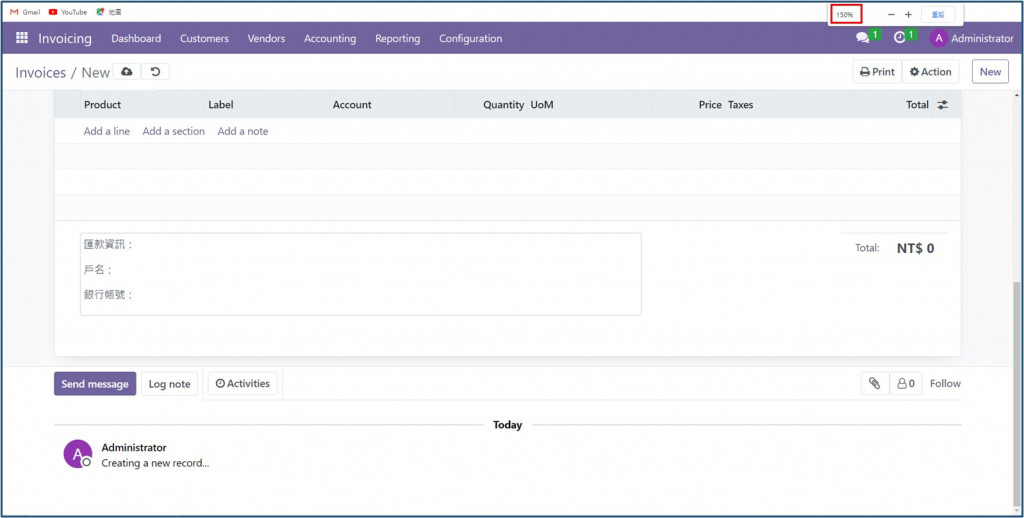
★ Odoo 16版若未安裝 web_chatter_position 模組,則會以響應式呈現聊天位置。★
測試到這邊,身為一個好奇寶寶,我突然很想知道他們三個在手機板是如何呈現的???馬上來看看!
↓16版↓ ↓15版↓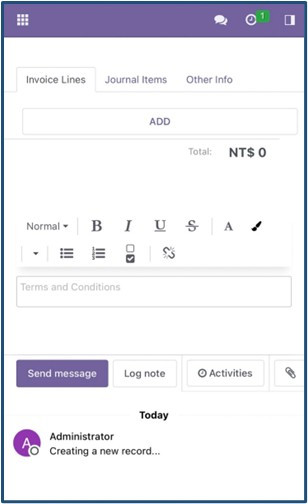
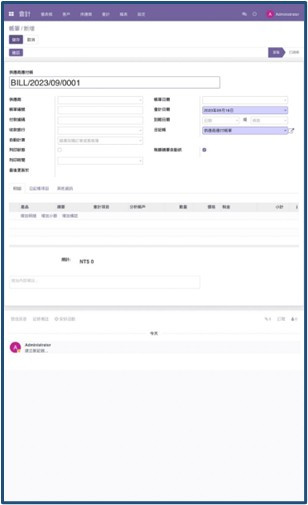
可以發現16版的手機版使用介面做得很棒,比起15版更容易操作,也更像是APP介面,
15版手機頁面就是縮放比例拉小的電腦版畫面,閱讀內容、點選按鈕都很不方便。
測試一番後,
確定Odoo 16手機版頁面的聊天位置只有1種顯示方式,就是底部。ฅ^•ﻌ•^ฅ
同場加映,Odoo 16手機版頁面的左上角是Home Menu,用來切換模組。
右上角的小方塊則是用來選擇模組的各種工作列。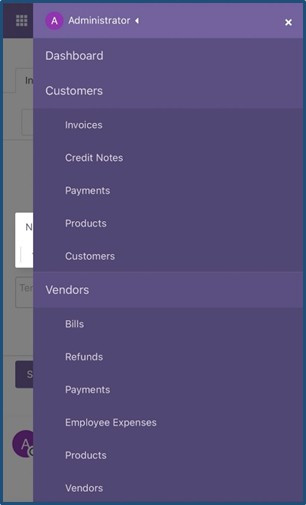
這個模組算是排版強迫症患者的福音,初次使用16版的我,被顯示在畫面右側的聊天位置困擾了很久,好想要它回去原本的底部啊~~~~~
後來發現可以透過網頁縮放比例把它移回底部,有點小開心,但使用了一下子又發現另一個問題,就是在縮放比例150%的狀況下,檢視一張單據時,常常要使用滑鼠滾輪來回拉動頁面確認資訊,著實不方便。
在 web_chatter_position 的輔助下,我能直接將聊天位置釘在底部,也能在舒適的網頁縮放比例下工作。
感恩 Hynsys Technologiesy 讚嘆 Camptocamp (*´∀`)~♥
你是不是一頭霧水?他們是這個模組的作者啦,哈哈哈哈哈![]()
p.s.若在Odoo 15版安裝此模組,聊天位置的設定只有2種,底部與右側,沒有響應式可選唷~
